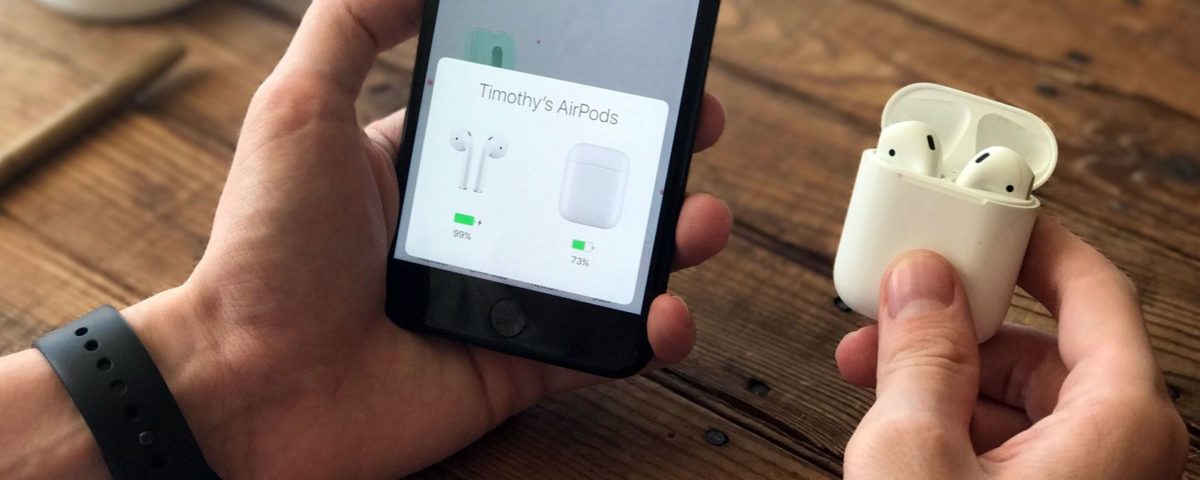¿Los AirPods no funcionan como deberían? Como suele ocurrir con la tecnología inalámbrica, puede ser difícil saber qué hacer cuando algo va mal. Los AirPods y AirPods Pro de Apple no son una excepción.
Afortunadamente, hay una solución rápida para la mayoría de los problemas, y algunos otros trucos que puedes probar si tus problemas persisten. A veces el problema no está en los AirPods, sino en el dispositivo de origen, en la cera de los oídos o en una batería vieja.
Así que aquí está nuestra guía de solución de problemas de los AirPods para resolver los problemas más comunes.
Cómo reiniciar los AirPods y solucionar la mayoría de los problemas
Este consejo toma la clásica filosofía de «apagar y volver a encender» y la aplica a los auriculares inalámbricos de Apple. Puedes restablecer tus AirPods a un estado «como nuevo» reseteándolos. Después de esto, simplemente emparéjalos con tu iPhone de nuevo y todo debería funcionar con normalidad.
Para restablecer tus AirPods:
- Vuelve a colocar los auriculares izquierdo y derecho en el estuche de carga.
- Mantén pulsado el botón de configuración del estuche durante 15 segundos hasta que el LED parpadee. Dependiendo de tu estuche de carga, el LED puede estar dentro de la tapa.
- Abre el estuche de los AirPods cerca de tu iPhone y sigue el procedimiento de emparejamiento.
No necesitarás emparejar tus AirPods con cada dispositivo de Apple en adelante, ya que los auriculares se emparejan automáticamente a través de iCloud. Por cierto, también deberías comprobar que tienes unos AirPods auténticos si tienes problemas a menudo.
Si sigues teniendo problemas con tus AirPods, los siguientes consejos de solución de problemas pueden ayudarte.
1. Cómo encontrar los AirPods perdidos
Puedes utilizar la herramienta Find My de Apple para localizar tus AirPods, pero hay algunas advertencias al hacerlo. Si todavía están encendidos, Find My utilizará el dispositivo al que están conectados para fijar la ubicación. Si tus AirPods están en su estuche o se han quedado sin batería, verás su última ubicación conocida.
Para localizar tus AirPods:
- Dirígete a iCloud.com en tu navegador web.
- Inicia sesión y haz clic en Buscar iPhone.
- En la parte superior de la pantalla, haz clic en la lista desplegable Todos los dispositivos.
- Selecciona tus AirPods para ver su ubicación.
Si sabes que tus AirPods están en algún lugar de tu casa y tienes problemas para encontrarlos, haz clic en la opción Reproducir sonido y escucha los pitidos. Esto no funcionará si ambos están en el estuche y apagados.
2. Cómo resolver problemas de audio irregular y estática
Si tienes problemas de audio con tus AirPods, puede que estés demasiado lejos de la fuente. Los AirPods de Apple presumen de un impresionante alcance de unos 30 metros, pero este puede disminuir drásticamente cuando se introducen obstáculos, como paredes, o fuentes de interferencia.
Si puedes poner tu dispositivo fuente (como un iPhone o un iPod) en tu bolsillo, esto ya no será un problema. En el caso de las fuentes estáticas, como un ordenador, tendrás que mantenerte dentro del alcance para obtener una calidad de audio óptima.
También es posible que las fuentes de interferencia reduzcan el alcance de tus AirPods. En particular, se sabe que el Wi-Fi interfiere con el chip W1 de los AirPods. Puedes ayudar a reducir este problema apagando el Wi-Fi en tu iPhone o moviéndote a otra área para tomar una llamada. Los AirPods de segunda generación tienen el chip H1, que funciona mejor.
3. Los AirPods se detienen y suenan de forma errática
Los AirPods tienen sensores de proximidad que detectan cuando te los pones o te los quitas. Al hacerlo, el contenido se reproduce o se pausa automáticamente, a menos que hayas especificado lo contrario. Si te preguntas por qué tus AirPods siguen en pausa mientras están en tus oídos, es posible que haya un problema con los sensores.
Puedes desactivar esta función en los ajustes de los AirPods en Configuración > Bluetooth. Toca la i junto a tus AirPods y desactiva la Detección Automática del Oído. Esto reducirá la duración de la batería, ya que tus AirPods utilizarán la misma cantidad de energía tanto si los llevas puestos como si no, pero al menos significará que tus AirPods no seguirán en pausa.
También puedes probar a reiniciar tus AirPods, como te mostramos antes. Si crees que hay un problema con tus AirPods y no puedes resolverlo, lo mejor es que te pongas en contacto con el Soporte de Apple para una posible reparación o sustitución.
4. La detección automática del oído no funciona
La Detección Automática del Oído pone en pausa tu música u otro contenido cuando te quitas los AirPods de las orejas. Si esto no te ocurre, comprueba primero que tienes la función activada. Dirígete a Ajustes > Bluetooth, pulsa en la i junto a tus AirPods y asegúrate de que la Detección Automática de Oído está activada.
A continuación, asegúrate de que los AirPods están limpios. El sensor de proximidad no funcionará si la cera de los oídos u otra suciedad lo cubre. Esto hará que tus auriculares se comporten como si estuvieran constantemente en tus oídos. No te olvides de limpiar el estuche (es fácil con un bastoncillo de algodón y un poco de alcohol isopropílico).
5. Los AirPods no se conectan a tu iPhone
Si no puedes conectar tus AirPods a tu iPhone, prueba a ponerlos de nuevo en el estuche de carga y espera unos 15 segundos. Sácalos de nuevo e intenta volver a conectarlos. Puedes forzar la conexión manualmente abriendo el Centro de Control, tocando en la esquina superior derecha del cuadro de Reproducción en curso (imagen inferior) y seleccionando manualmente tus AirPods.
Puede que el problema esté aislado en tu iPhone. Prueba a desactivar el Bluetooth activando y desactivando de nuevo el Modo Avión (accede al Centro de Control, toca el icono del avión, espera unos segundos y vuelve a tocarlo). Si esto sigue sin funcionar, reiniciar el iPhone puede servir.
¿Sigues teniendo problemas? Reinicia tus AirPods según las instrucciones anteriores e intenta emparejarlos de nuevo. Si no ves ningún LED, tus AirPods se han quedado sin batería. Cárgalos durante unos minutos y vuelve a intentarlo.
6. Los AirPods no se conectan a tu Mac
Esto suele ser un problema con los Macs más antiguos, que tienen chips Bluetooth notoriamente defectuosos. Empieza a solucionar el problema desactivando el Bluetooth. Para ello, abre el Centro de Control de tu Mac y haz clic para desactivar el icono de Bluetooth. Espera unos segundos, vuelve a encenderlo e inténtalo de nuevo.
Si eso no funciona, también puedes matar el demonio de Bluetooth que se ejecuta en segundo plano en macOS. Ten en cuenta que perderás la conexión con otros dispositivos Bluetooth como parte de este comando.
Para ello, abre una nueva ventana de Terminal y escribe
sudo pkill blued
A continuación, pulsa Enter y escribe tu contraseña de administrador, seguido de Enter de nuevo. Espera uno o dos segundos e intenta conectar tus auriculares de nuevo.
7. Los AirPods no se cargan
Algunos usuarios han informado de que sus AirPods no se cargan correctamente. Apple recomienda comprobar primero el cable de carga, lo que puedes hacer intentando cargar tu iPhone con él. Si esto funciona, pasa a comprobar el puerto Lightning de tu estuche de carga de los AirPods en su lugar.
Dado que muchos de nosotros llevamos nuestros AirPods en bolsillos y bolsos, las pelusas y otros residuos pueden alojarse en el puerto de carga. Puedes limpiarlos utilizando un objeto fino, como un clip enderezado o un alfiler. Yo prefiero utilizar la misma llave SIM de Apple que se utiliza para acceder a la bandeja SIM de un iPhone. Sólo tienes que raspar el interior y quitar todo lo que no debería estar ahí, pero ten mucho cuidado de no dañar ninguno de los delicados conectores metálicos del interior del puerto.
Si estás seguro de que el cable funciona y no hay nada que impida que tus AirPods se carguen, déjalos conectados a una fuente de alimentación durante 15 minutos y vuelve. Si siguen sin funcionar, puede ser el momento de contactar con Apple para que los repare o los sustituya.
8. La batería de los AirPods se agota demasiado rápido
Puedes optimizar la duración de la batería de tus AirPods dejando activada la Detección Automática del Oído. Comprueba esto dirigiéndote a Ajustes > Bluetooth y tocando la i junto a tus AirPods. Si está activada, es posible que la causa del problema sea un problema de software. En este caso, debes reiniciar los AirPods, como se ha explicado anteriormente.
No olvides que las baterías de los AirPods y del estuche de carga son iguales a las de tu iPhone. Cuantos más ciclos completen estas baterías, menor será la carga total. Así es como envejecen las baterías de iones de litio. Apple ofrece el servicio de reparación de los AirPods, que te permite reemplazar las baterías de tus AirPods por 49 dólares cada una, y la batería del estuche de carga por otros 49 dólares.
Si tus AirPods aún están en garantía, no se te cobrará. Siempre puedes comprobar el estado de la garantía de Apple también.
Cómo elegir los auriculares inalámbricos adecuados
Los AirPods de Apple son una gran opción para los usuarios de iPhone, ya que se emparejan por proximidad, utilizan el puerto Lightning de Apple para la carga, pueden conectarse a dos dispositivos a la vez y se comunican a través del estándar W1 de bajo consumo. Pero no son los únicos auriculares inalámbricos que pueden hacer esto.